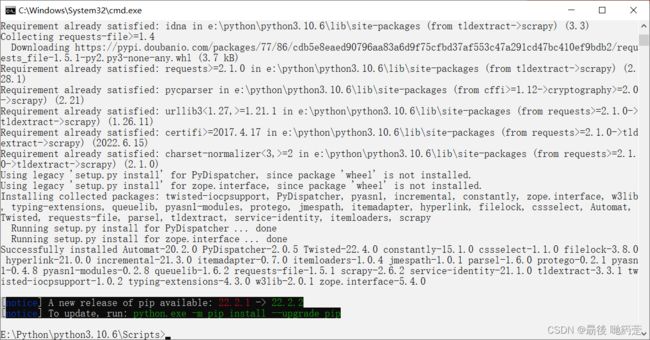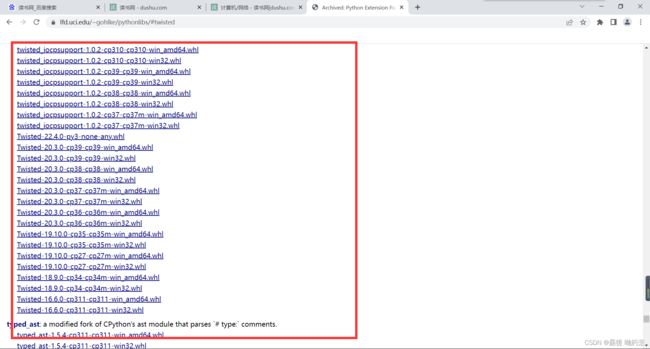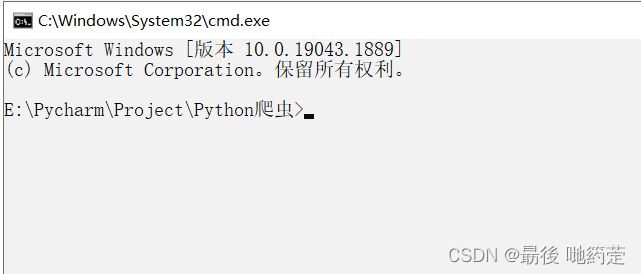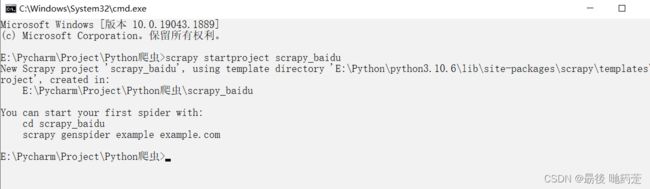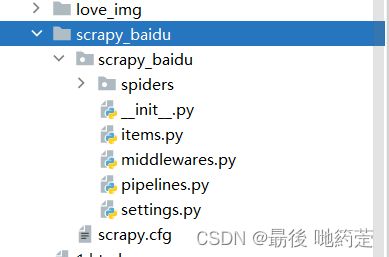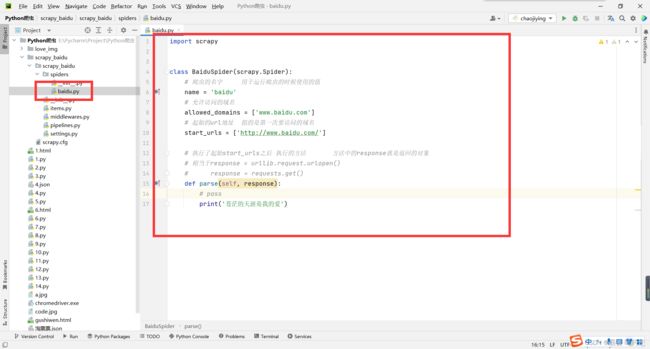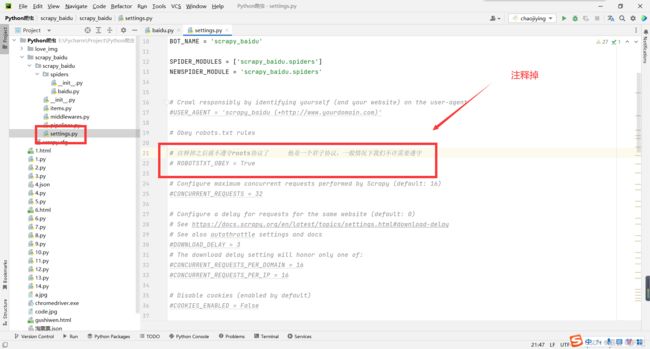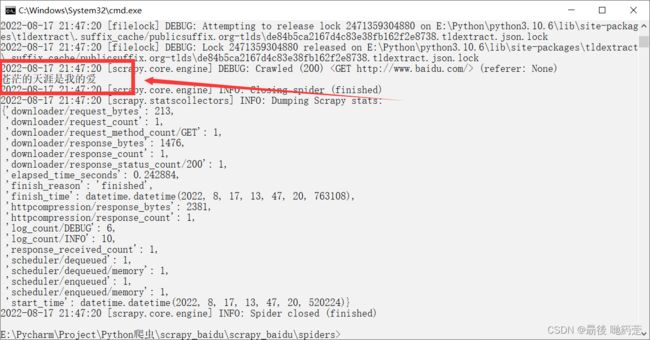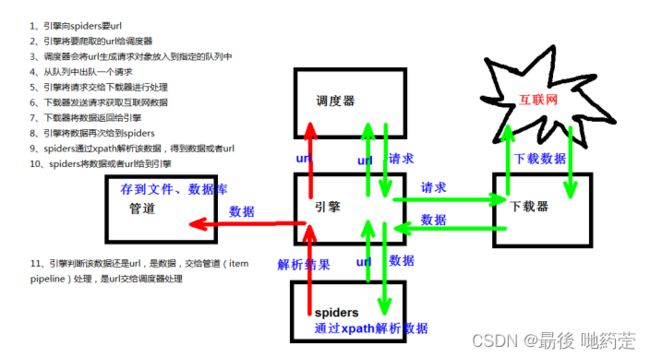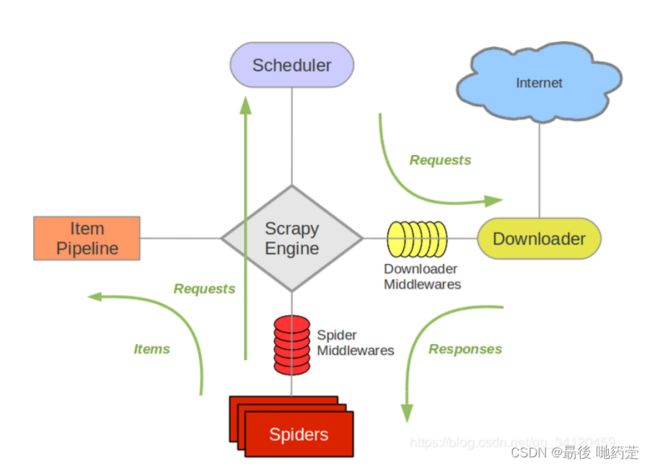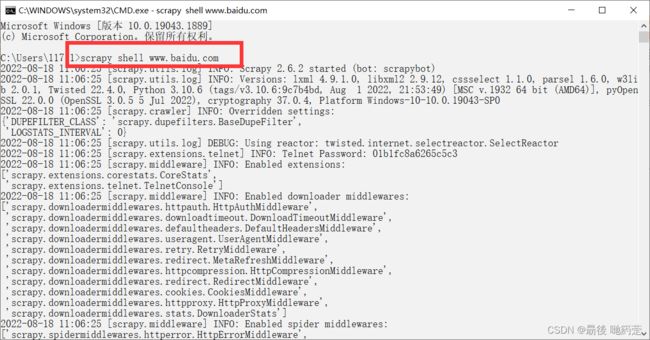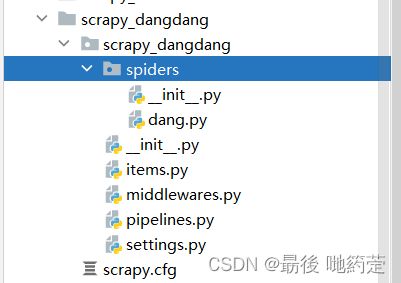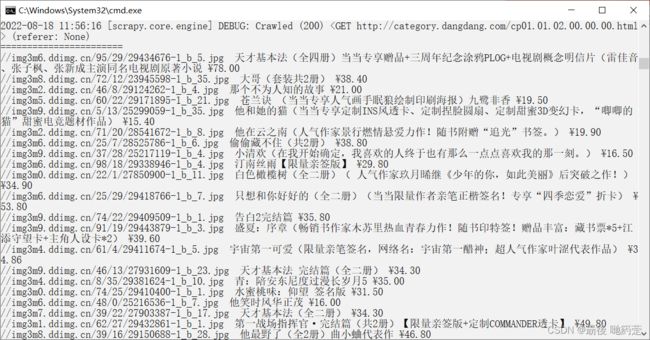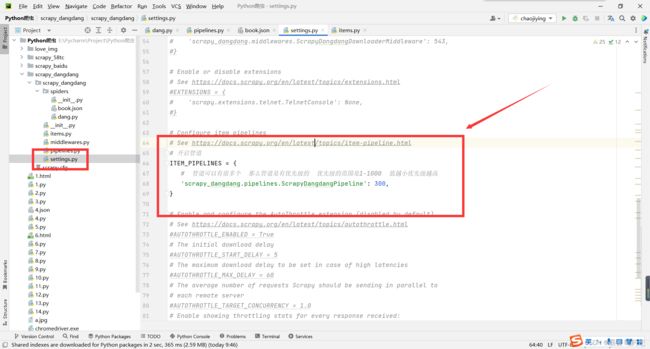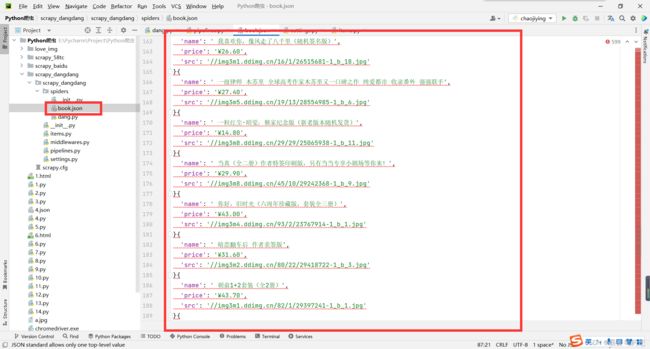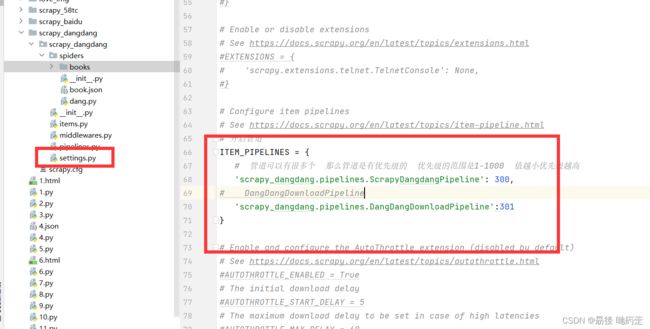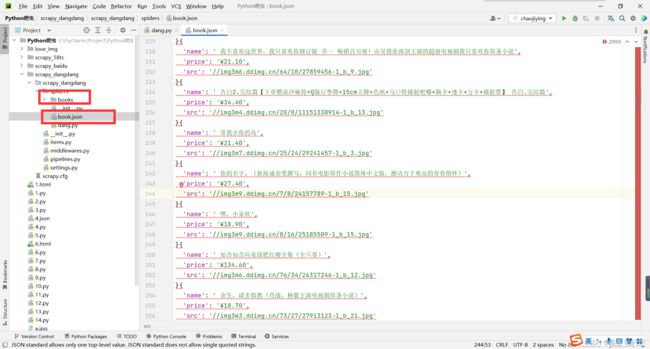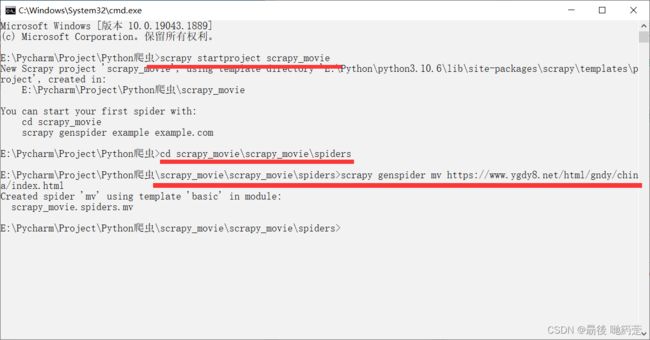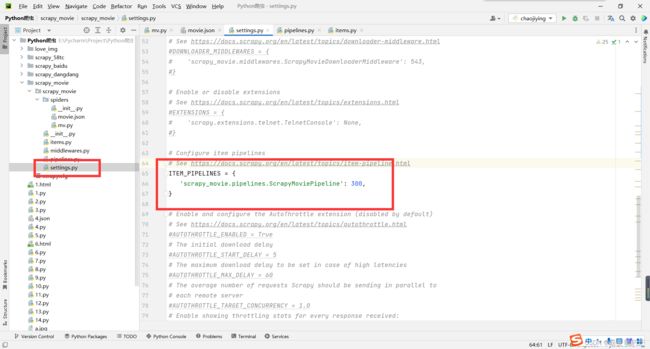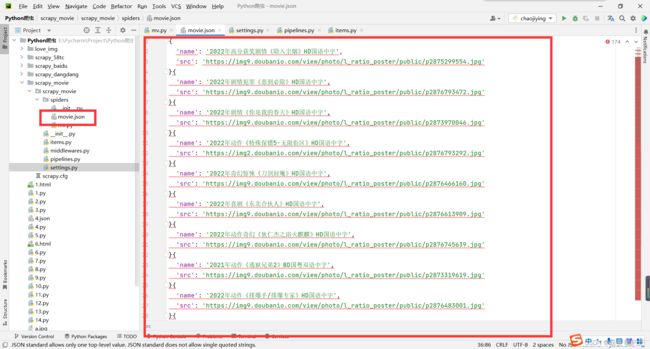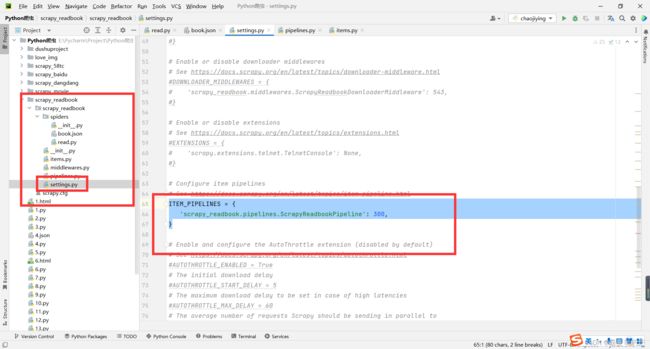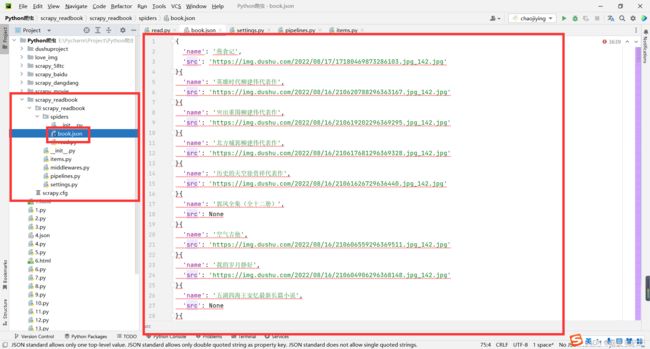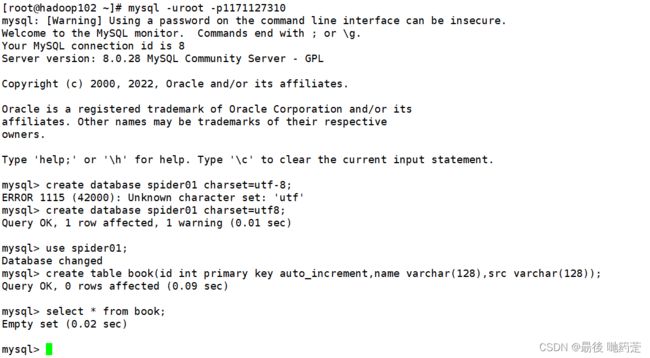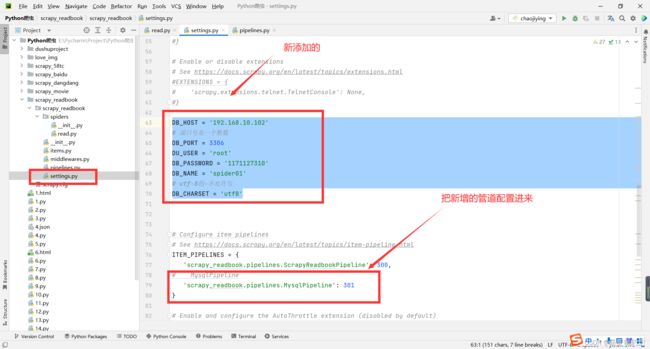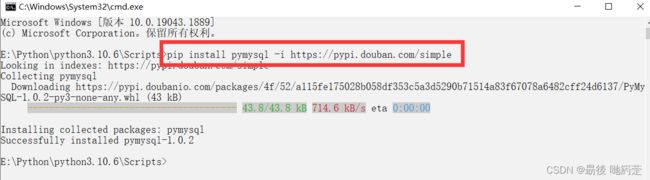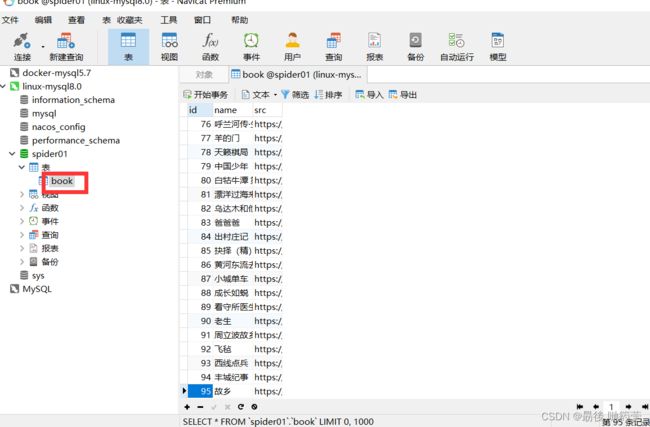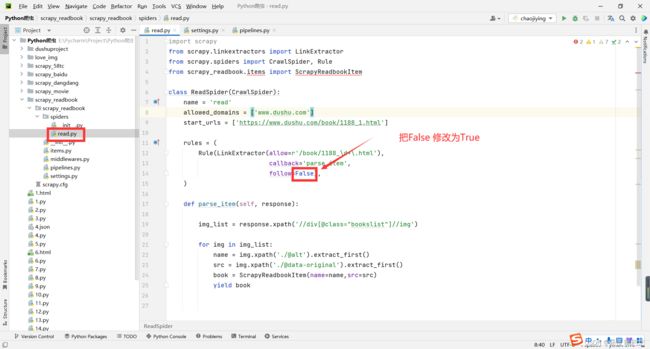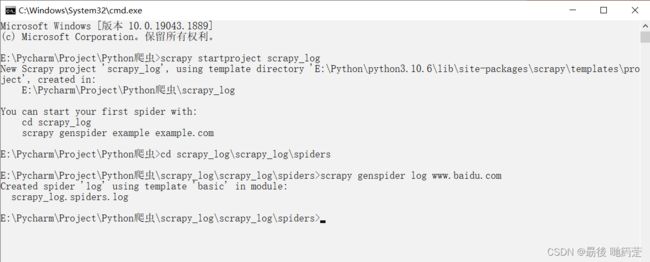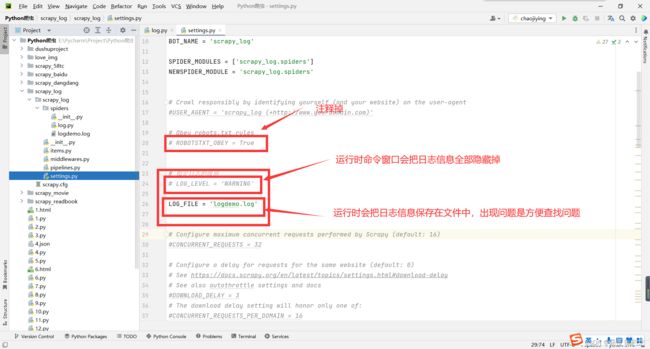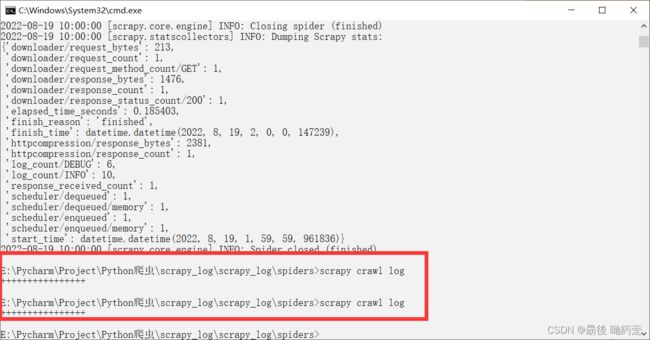Python爬虫——scrapy安装和使用
目录
1.scrapy是什么?
2.安装scrapy
3.scrapy项目的创建以及运行
4.response的属性和方法
5.scrapy工作原理
6. scrapy shell
7. yield实例
7.1 管道封装(当当网)
7.2 多条管道下载
7.3 多网页下载
7.4 一个item包含多级页面的数据(电影天堂)
8 CrawlSpider(读书网)
9 数据入库 (读书网)
10 日志信息和日志等级
11 scrapy的post请求 (百度翻译)
1.scrapy是什么?
Scrapy是一个为了爬取网站数据,提取结构性数据而编写的应用框架。 可以应用在包括数据挖掘,信息处理 或存储历史数据等一系列的程序中。
2.安装scrapy
CMD进入python编辑器所在的Scripts目录下。
pip install scrapy -i https://pypi.douban.com/simple安装过程中可能出现的错误:
报错1:building 'twisted.test.raiser' extension
error: Microsoft Visual C++ 14.0 is required. Get it with "Microsoft Visual C++
Build Tools": http://landinghub.visualstudio.com/visual‐cpp‐build‐tools
解决办法:
下载twisted库,网址:http://www.lfd.uci.edu/~gohlke/pythonlibs/#twisted
注意:cp后面是 python版本,amd64代表64位
下载对应版本,下载完成后使用 pip install twisted的路径 进行安装
安装完成后在进行安装scrapy。
报错2:提示升级pip指令:python.exe ‐m pip install ‐‐upgrade pip
解决办法:运行指令python.exe ‐m pip install ‐‐upgrade pip 即可。
报错3: win32错误。
scrapy startproject scrapy_baidu解决办法: 运行指令 pip install pypiwin32
3.scrapy项目的创建以及运行
scrapy项目不能使用之前的方式创建,只能通多命令窗口的方式进行创建。
首先我们使用命令窗口进入项目需要放到的路径下面。
3.1 输入命令创建项目。切记 scrapy的项目名不能以数字开头,不能存在汉字。
scrapy startproject scrapy_baidu此时我们查看pycharm编辑器,会看到出现如下内容。
3.2 创建爬虫文件。
要在spiders文件夹中去创建爬虫文件
进去创建文件的目录 cd 项目的名字\项目的名字\spiders
创建爬虫的文件 scrapy genspider 爬虫文件的名字 要爬取的网页
cd scrapy_baidu\scrapy_baidu\spiders
scrapy genspider baidu http://www.baidu.com创建文件成功后,查看pycharm中spiders目录下新生成一个文件,并且修改文件如下图所示。
3.3 修改文件settings.py
3.4 运行爬虫文件
scrapy crawl 爬虫的名字
scrapy crawl baidu4.response的属性和方法
response.text 获取的是响应的字符串
response.body 获取的是二进制数据
response.xpath() 可以直接使用xpath方法来解析response中的内容
response.extract() 提取seletor对象的data属性值
response.extract_first() 提取seletor列表的第一个数据
5.scrapy工作原理
6. scrapy shell
Scrapy终端,是一个交互终端,供您在未启动spider的情况下尝试及调试您的爬取代码。 其本意是用来测试提取 数据的代码,不过您可以将其作为正常的Python终端,在上面测试任何的Python代码。
该终端是用来测试XPath或CSS表达式,查看他们的工作方式及从爬取的网页中提取的数据。 在编写您的spider时,该 终端提供了交互性测试您的表达式代码的功能,免去了每次修改后运行spider的麻烦。
一旦熟悉了Scrapy终端后,您会发现其在开发和调试spider时发挥的巨大作用。
6.1 安装ipython
pip install ipython6.2 使用
安装完成后,打开命令窗口,输入命令:
scrapy shell www.baidu.com7. yield实例
7.1 管道封装(当当网)
7.1.1 创建项目
查看pycharm
7.1.2 修改文件items.py(定义数据结构)
class ScrapyDangdangItem(scrapy.Item):
# define the fields for your item here like:
# name = scrapy.Field()
# 通俗的说就是你要下载的数据有什么
# 爬取图片
src = scrapy.Field()
# 名字
name = scrapy.Field()
# 价格
price = scrapy.Field()
7.1.3 编写爬虫代码(dang.py)
import scrapy
class DangSpider(scrapy.Spider):
name = 'dang'
allowed_domains = ['http://category.dangdang.com/cp01.01.02.00.00.00.html']
# http://category.dangdang.com/ 我默认链接最后的斜杆删除,要之后获取不到数据
start_urls = ['http://category.dangdang.com/cp01.01.02.00.00.00.html']
def parse(self, response):
# pipelines 下载数据
# items 定义数据结构的
# src = //ul[@id="component_59"]/li//img/@src
# alt = //ul[@id="component_59"]/li//img/@alt
# price = //ul[@id="component_59"]/li//p[@class="price"]/span[1]/text()
# 所有的seletor的对象 都可以再次调用xpath方法
li_list = response.xpath('//ul[@id="component_59"]/li')
print("=======================")
for li in li_list:
# 第一张图片和其他的图片的标签属性是不一样的
# 第一张图片的src是可以使用的,其他图片的地址是data-original
src = li.xpath('.//img/@data-original').extract_first()
if src:
src = src
else:
src = li.xpath('.//img/@src').extract_first()
name = li.xpath('.//img/@alt').extract_first()
price = li.xpath('.//p[@class="price"]/span[1]/text()').extract_first()
print(src,name,price)命令窗口运行命令:scrapy crawl dang 可以查看到下面界面。
7.1.4 保存并且下载我们刚才爬取到的数据。
首先,我们需要在settings.py文件中打开管道的设置。
其次,编写文件dang.py
import scrapy
from scrapy_dangdang.items import ScrapyDangdangItem
class DangSpider(scrapy.Spider):
name = 'dang'
allowed_domains = ['http://category.dangdang.com/cp01.01.02.00.00.00.html']
# http://category.dangdang.com/ 我默认链接最后的斜杆删除,要之后获取不到数据
start_urls = ['http://category.dangdang.com/cp01.01.02.00.00.00.html']
def parse(self, response):
# pipelines 下载数据
# items 定义数据结构的
# src = //ul[@id="component_59"]/li//img/@src
# alt = //ul[@id="component_59"]/li//img/@alt
# price = //ul[@id="component_59"]/li//p[@class="price"]/span[1]/text()
# 所有的seletor的对象 都可以再次调用xpath方法
li_list = response.xpath('//ul[@id="component_59"]/li')
print("=======================")
for li in li_list:
# 第一张图片和其他的图片的标签属性是不一样的
# 第一张图片的src是可以使用的,其他图片的地址是data-original
src = li.xpath('.//img/@data-original').extract_first()
if src:
src = src
else:
src = li.xpath('.//img/@src').extract_first()
name = li.xpath('.//img/@alt').extract_first()
price = li.xpath('.//p[@class="price"]/span[1]/text()').extract_first()
# 爬取到的数据放到对象里面
book = ScrapyDangdangItem(src=src,name=name,price=price)
# yield 是一个类似 return 的关键字,迭代一次遇到yield时就返回yield后面(右边)的值。
# 获取一个book就将book交给pipelines(管道)
yield book
最后,我们编写文件pipelines.py
# Define your item pipelines here
#
# Don't forget to add your pipeline to the ITEM_PIPELINES setting
# See: https://docs.scrapy.org/en/latest/topics/item-pipeline.html
# useful for handling different item types with a single interface
from itemadapter import ItemAdapter
# 如果想使用管道的话 那么就必须在settings中开启管道
class ScrapyDangdangPipeline:
# 在爬虫文件开始之前就执行的方法
def open_spider(self,spider):
self.fp = open('book.json','w',encoding='utf-8')
# item就是yield后面的book对象
def process_item(self, item, spider):
# 以下这种模式不推荐 因为每次传递过来一个对象那么就打开一次文件 文件的操作的过于频繁
#
#
# # 1.write方法必须要写一个字符串,而不能是其他对象
# # 2.w模式 会每一个对象都打开一次文件 覆盖之前的内容
# with open('book.json','a',encoding='utf-8')as fp:
# fp.write(str(item))
self.fp.write(str(item))
return item
# 在爬虫文件结束之后就执行的方法
def close_spider(self,spider):
self.fp.close()此时,我们在命令窗口使用命令(scrapy crawl dang)运行向,项目时,就可在项目中看到爬取的数据所在的文件了。
7.2 多条管道下载
在上面代码的基础上修改文件 pipelines.py
# Define your item pipelines here
#
# Don't forget to add your pipeline to the ITEM_PIPELINES setting
# See: https://docs.scrapy.org/en/latest/topics/item-pipeline.html
# useful for handling different item types with a single interface
from itemadapter import ItemAdapter
# 如果想使用管道的话 那么就必须在settings中开启管道
class ScrapyDangdangPipeline:
# 在爬虫文件开始之前就执行的方法
def open_spider(self,spider):
self.fp = open('book.json','w',encoding='utf-8')
# item就是yield后面的book对象
def process_item(self, item, spider):
# 以下这种模式不推荐 因为每次传递过来一个对象那么就打开一次文件 文件的操作的过于频繁
#
#
# # 1.write方法必须要写一个字符串,而不能是其他对象
# # 2.w模式 会每一个对象都打开一次文件 覆盖之前的内容
# with open('book.json','a',encoding='utf-8')as fp:
# fp.write(str(item))
self.fp.write(str(item))
return item
# 在爬虫文件结束之后就执行的方法
def close_spider(self,spider):
self.fp.close()
import urllib.request
# 多条管道开启 下载图片
# 1.定义管道类
# 2.在settings中开启管道 'scrapy_dangdang.pipelines.DangDangDownloadPipeline':301
class DangDangDownloadPipeline:
def process_item(self, item, spider):
url = 'http:' + item.get('src')
filename ='./books/' + item.get('name') + '.jpg'
urllib.request.urlretrieve(url=url,filename=filename)
return item其次配置文件settings.py
在项目的spiders目录下面新建文件夹book,然后使用命令(scrapy crawl dang)运行项目时,就可在项目中看到爬取的数据所在的文件了。
7.3 多网页下载
编写文件dang.py
import scrapy
from scrapy_dangdang.items import ScrapyDangdangItem
class DangSpider(scrapy.Spider):
name = 'dang'
# 如果多也下载的话,那么必须要调整的是allowed_domains 的范围 一般情况下只写域名
allowed_domains = ['category.dangdang.com']
# http://category.dangdang.com/ 我默认链接最后的斜杆删除,要之后获取不到数据
start_urls = ['http://category.dangdang.com/cp01.01.02.00.00.00.html']
base_url = 'http://category.dangdang.com/pg'
page = 1
def parse(self, response):
# pipelines 下载数据
# items 定义数据结构的
# src = //ul[@id="component_59"]/li//img/@src
# alt = //ul[@id="component_59"]/li//img/@alt
# price = //ul[@id="component_59"]/li//p[@class="price"]/span[1]/text()
# 所有的seletor的对象 都可以再次调用xpath方法
li_list = response.xpath('//ul[@id="component_59"]/li')
print("=======================")
for li in li_list:
# 第一张图片和其他的图片的标签属性是不一样的
# 第一张图片的src是可以使用的,其他图片的地址是data-original
src = li.xpath('.//img/@data-original').extract_first()
if src:
src = src
else:
src = li.xpath('.//img/@src').extract_first()
name = li.xpath('.//img/@alt').extract_first()
price = li.xpath('.//p[@class="price"]/span[1]/text()').extract_first()
# 爬取到的数据放到对象里面
book = ScrapyDangdangItem(src=src,name=name,price=price)
# yield 是一个类似 return 的关键字,迭代一次遇到yield时就返回yield后面(右边)的值。
# 获取一个book就将book交给pipelines(管道)
yield book
# 每一页的爬取业务逻辑全都是一样的,所以我们只需要将执行的那个页的请求再次调用parse方法即可
# 第二页请求:http://category.dangdang.com/pg2-cp01.01.02.00.00.00.html
# 第二三请求:http://category.dangdang.com/pg3-cp01.01.02.00.00.00.html
if self.page < 100:
self.page = self.page+1
url = self.base_url + str(self.page) + '-cp01.01.02.00.00.00.html'
# 怎么去调用parse方法
# scrapy.Request就是scrapy的get请求
# url就是请求地址 callback就是你要执行的那个函数,主意不需要加圆括号
yield scrapy.Request(url=url,callback=self.parse)使用命令(scrapy crawl dang)运行项目时,就可在项目中看到爬取的数据所在的文件了。
7.4 一个item包含多级页面的数据(电影天堂)
按照上面方法新建项目
items.py——定义数据结构
import scrapy
class ScrapyMovieItem(scrapy.Item):
# define the fields for your item here like:
# name = scrapy.Field()
name = scrapy.Field()
src = scrapy.Field()修改配置文件——settings.py
编写管道——pipelines.py
class ScrapyMoviePipeline:
def open_spider(self,spider):
self.fp = open('movie.json','w',encoding='utf-8')
def process_item(self, item, spider):
self.fp.write(str(item))
return item
def close_spider(self,spider):
self.fp.close()编写爬虫代码——mv.py
import scrapy
from scrapy_movie.items import ScrapyMovieItem
class MvSpider(scrapy.Spider):
name = 'mv'
allowed_domains = ['www.ygdy8.net']
start_urls = ['https://www.ygdy8.net/html/gndy/china/index.html']
def parse(self, response):
# 要第一页的电影名字 和第二页相对应电影的图片
a_list = response.xpath('//div[@class="co_content8"]//td[2]//a[2]')
print('==============================')
for a in a_list:
# 获取第一页的name 和 要点击的链接
name = a.xpath('./text()').extract_first()
href = a.xpath('./@href').extract_first()
# 第二页的地址
url = 'https://www.ygdy8.net' + href
# 对第二页的链接发起访问 meta表示传递给parse_second方法的数据
yield scrapy.Request(url=url,callback=self.parse_second,meta={'name':name})
def parse_second(self,response):
# 注意 如果拿不到数据的情况下 一定要检查xpath语法是否正确
src = response.xpath('//div[@id="Zoom"]//img/@src').extract_first()
# 接收到请求的那个meta参数的值
name = response.meta['name']
movie = ScrapyMovieItem(src = src,name = name)
yield movie使用命令(scrapy crawl mv)运行项目时,就可在项目中看到爬取的数据所在的文件了。
8 CrawlSpider(读书网)
CrawlSpider可以定义规则,再解析html内容的时候,可以根据链接规则提取出指定的链接,然后再向这些链接发送请求。所以,如果有需要跟进链接的需求,意思就是爬取了网页之后,需要提取链接再次爬取,使用CrawlSpider是非常合适的
创建项目,创建爬虫文件
scrapy startproject scrapy_readbook
cd scrapy_readbook\scrapy_readbook\spiders
scrapy genspider -t crawl read https://www.dushu.com/book/1188.htmlitems.py——定义数据结构
import scrapy
class ScrapyReadbookItem(scrapy.Item):
# define the fields for your item here like:
# name = scrapy.Field()
name = scrapy.Field()
src = scrapy.Field()修改配置文件——settings.py
编写管道——pipelines.py
class ScrapyReadbookPipeline:
def open_spider(self, spider):
self.fp = open('book.json', 'w', encoding='utf-8')
def process_item(self, item, spider):
self.fp.write(str(item))
return item
def close_spider(self, spider):
self.fp.close()编写爬虫代码——read.py
import scrapy
from scrapy.linkextractors import LinkExtractor
from scrapy.spiders import CrawlSpider, Rule
from scrapy_readbook.items import ScrapyReadbookItem
class ReadSpider(CrawlSpider):
name = 'read'
allowed_domains = ['www.dushu.com']
start_urls = ['https://www.dushu.com/book/1188_1.html']
rules = (
Rule(LinkExtractor(allow=r'/book/1188_\d+\.html'),
callback='parse_item',
follow=False),
)
def parse_item(self, response):
img_list = response.xpath('//div[@class="bookslist"]//img')
for img in img_list:
name = img.xpath('./@alt').extract_first()
src = img.xpath('./@data-original').extract_first()
book = ScrapyReadbookItem(name=name,src=src)
yield book使用命令(scrapy crawl read)运行项目时,就可在项目中看到爬取的数据所在的文件了。
9 数据入库 (读书网)
在上面项目(读书网)基础上,继续完善实现数据入库的操作。
为了更好的模拟生产环境,这里使用虚拟机中的数据库,数据库安装教程可以参考:linux环境安装mysql8.0以及使用Navicat连接Linux中的mysql_朂後 哋箹萣的博客-CSDN博客
新建数据库,并且创建表
mysql -uroot -p自己密码
create database spider01 charset=utf8;
use spider01;
create table book(id int primary key auto_increment,name varchar(128),src varchar(128));同时也可可以使用xshell连接数据库,这样方便之后的数据查看。
本虚拟机ip为192.168.10.102。准备工作完成。
修改配置文件——settings.py
DB_HOST = '192.168.10.102'
# 端口号是一个整数
DB_PORT = 3306
DU_USER = 'root'
DB_PASSWORD = '1171127310'
DB_NAME = 'spider01'
# utf-8的-不允许写
DB_CHARSET = 'utf8'编写管道——pipelines.py,并且配置进settings.py中(如上图)
# Define your item pipelines here
#
# Don't forget to add your pipeline to the ITEM_PIPELINES setting
# See: https://docs.scrapy.org/en/latest/topics/item-pipeline.html
# useful for handling different item types with a single interface
from itemadapter import ItemAdapter
class ScrapyReadbookPipeline:
def open_spider(self, spider):
self.fp = open('book.json', 'w', encoding='utf-8')
def process_item(self, item, spider):
self.fp.write(str(item))
return item
def close_spider(self, spider):
self.fp.close()
# 加载settings文件
from scrapy.utils.project import get_project_settings
import pymysql
class MysqlPipeline:
def open_spider(self,spider):
settings = get_project_settings()
self.host = settings['DB_HOST']
self.port = settings['DB_PORT']
self.user = settings['DU_USER']
self.password = settings['DB_PASSWORD']
self.name = settings['DB_NAME']
self.charset = settings['DB_CHARSET']
self.connect()
def connect(self):
self.conn = pymysql.connect(
host=self.host,
port=self.port,
user=self.user,
password=self.password,
db=self.name,
charset=self.charset
)
self.cursor = self.conn.cursor()
def process_item(self, item, spider):
sql = 'insert into book(name,src) values("{}","{}")'.format(item['name'],item['src'])
# 执行sql语句
self.cursor.execute(sql)
# 提交
self.conn.commit()
return item
def close_spider(self,spider):
self.cursor.close()
self.conn.close()
上面文件pipelines.py中使用到了pymysql,若没有安装,安装步骤为:cmd进入到python安装目录下的Scripts下,使用下面命令安装即可使用。
pip install pymysql -i https://pypi.douban.com/simple
使用命令(scrapy crawl read)运行项目时,就可在项目中看到爬取的数据所在的文件了,同时打开数据库可以看到爬取的数据存放到数据库表中了。
此时,该项目完成了把读书网前13页数据爬取下来并且保存在数据库中的操作,若想把所有的书都爬取下来保存在数据库中,我们此时只需要修改文件read.py即可。
10 日志信息和日志等级
创建项目,创建爬虫文件
修改settings.py文件
11 scrapy的post请求 (百度翻译)
创建项目,创建爬虫文件
编写爬虫代码——testpost.py
import scrapy
import json
class TestpostSpider(scrapy.Spider):
name = 'testpost'
allowed_domains = ['fanyi.baidu.com']
# post请求 如果没有参数 那么这个请求将没有任何意义
# 所以start_urls 也没有用
# 所以parse也没有用
# start_urls = ['http://fanyi.baidu.com/']
#
# def parse(self, response):
# pass
def start_requests(self):
url = 'https://fanyi.baidu.com/sug'
data = {
'kw': 'final'
}
yield scrapy.FormRequest(url=url,formdata=data,callback=self.parse_second)
def parse_second(self,response):
content = response.text
print('===========================')
obj = json.loads(content)
print(obj)运行效果: